
文章插图
总结:excel表格用公式排名次,具体操作步骤如下:1、打开要排名次的表格,点击F2单元格,点击公式,点击插入函数 。2、在弹出的界面中,搜索并选择rank函数,点击确定 。3、在弹出的函数参数界面中,点击Number选项框,选择E2单元格 。4、点击Ref选项框,选择E2到E6单元格,再点击f4键,将内容设置为绝对引用 。5、最后Order中输入0,点击确定 。6、效果如下图,F2单元格就显示排名了 。7、选中F2单元格,将鼠标放到F2单元格的右下角,当鼠标变成十字形后,点击并向下拖动,即可得到所有排名 。
【excel表格怎么用公式排名次优质】演示环境信息:电脑:ThinkPad 翼14 Slim,系统:Window7家庭中文版,软件:Microsoft Excel 2013 。
图文步骤:1、打开要排名次的表格,点击F2单元格,点击公式,点击插入函数 。
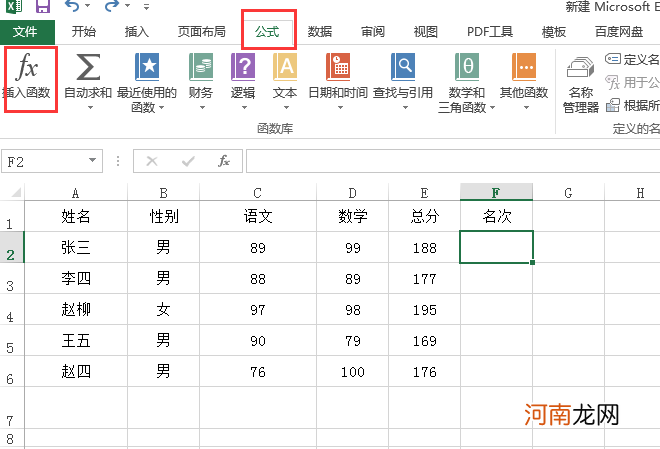
文章插图
2、在弹出的界面中,搜索并选择rank函数,点击确定 。
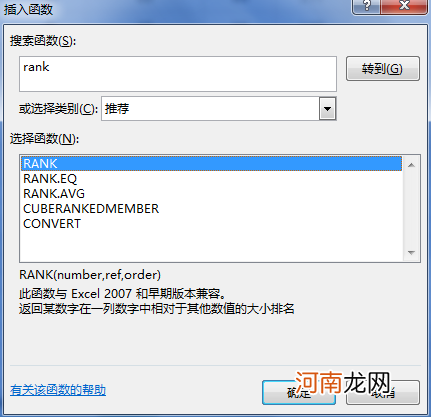
文章插图
3、在弹出的函数参数界面中,点击Number选项框,选择E2单元格 。
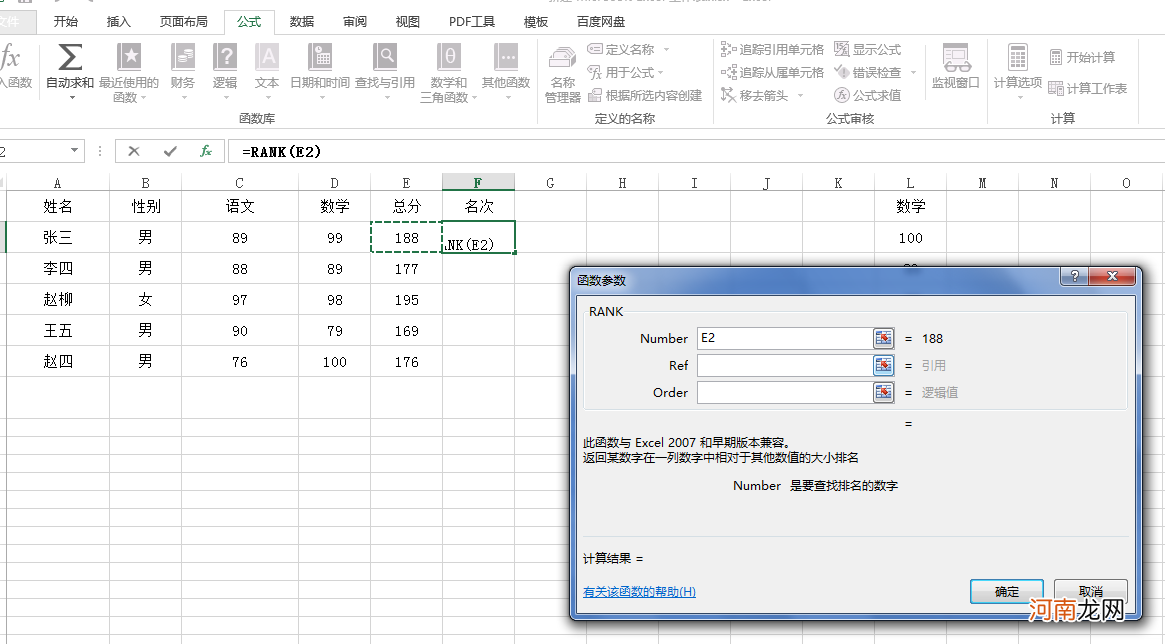
文章插图
4、点击Ref选项框,选择E2到E6单元格,再点击f4键,将内容设置为绝对引用 。
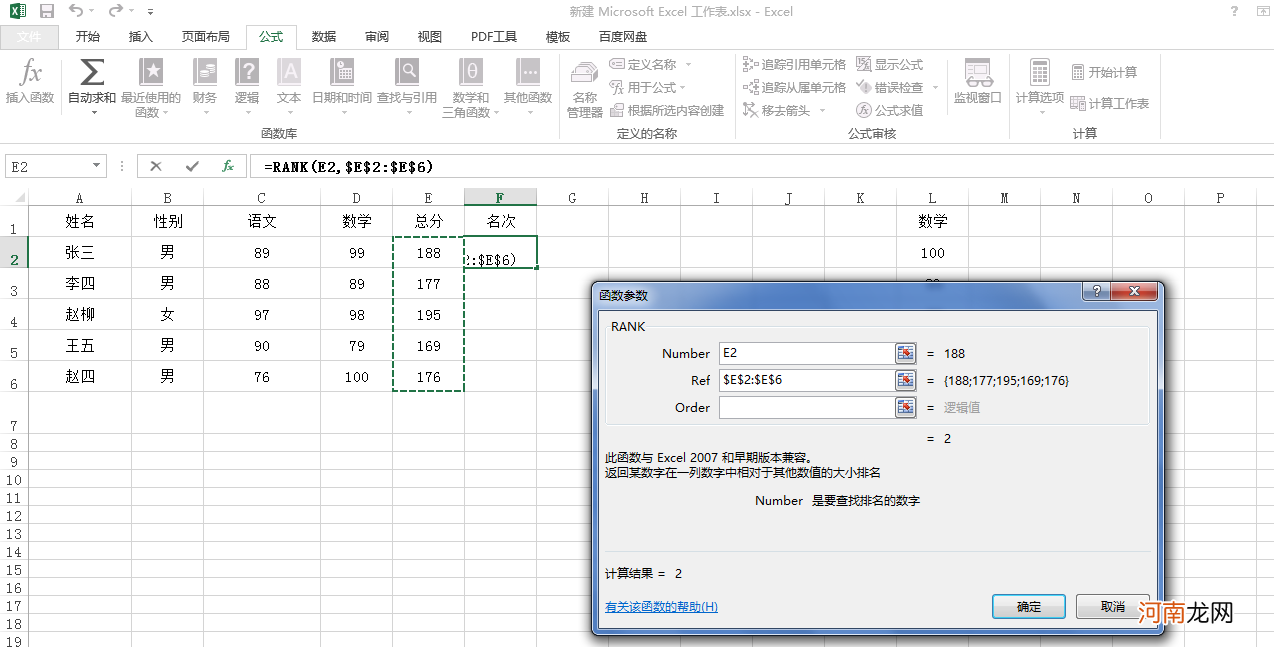
文章插图
5、最后在Order中输入0,点击确定 。
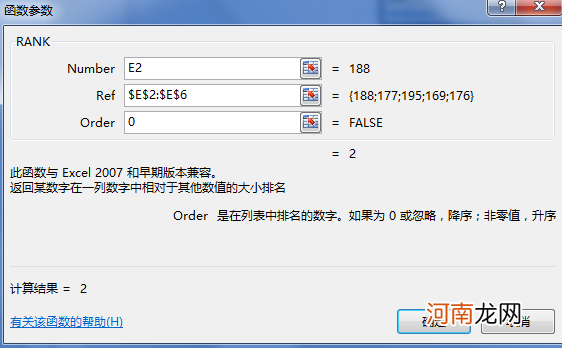
文章插图
6、效果如下图,F2单元格就显示排名了 。
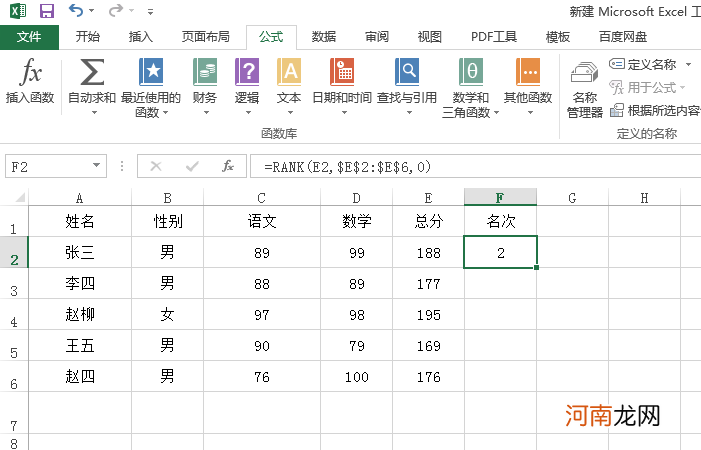
文章插图
7、选中F2单元格,将鼠标放到F2单元格的右下角,当鼠标变成十字形后,点击并向下拖动,即可得到所有排名 。
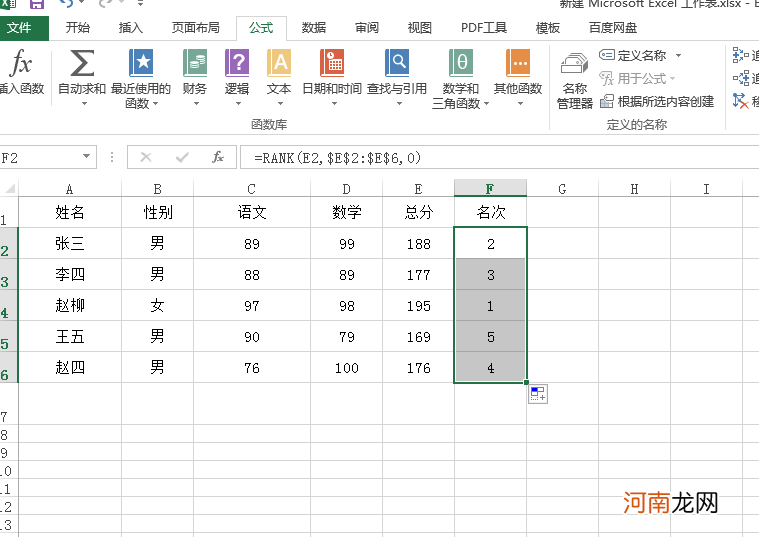
文章插图
注意事项:公式:=RANK(XX,XX,XX),rank指的就是用来排名的函数,括号内包括3个部分 。第一部分:指的是要参与排名的单元格 。第二部分:指的是参与排名的所有数据所在的单元格 。第三部分:指的是排名顺序,填写0或者不填写,为降序,填写其他值,为升序 。
- excel表格公式怎么批量修改优质
- excel准确的排名公式怎么弄优质
- excel怎么全部求和步骤优质
- excel怎么固定求和的单元优质
- excel怎么显示计算步骤优质
- excel怎么用快捷键打对√优质
- excel内日期怎么用优质
- excel内怎么加入宏优质
- excel怎么选择有内容最后一行优质
- 在交警查车时候闯卡怎么处理
